Wie kann man MXF für Adobe Premiere Pro konvertieren
MXF, ein Hüllformat, auch Wrapper Format oder Containerformat genannt, ist ein oder mehrere Esssenzen in sich kapselt und akkurat beschreibt. Diese Essenzen können Bilder, Ton oder auch Daten sein. Eine MXF-Datei enthält genug Information, um zwei Anwendungen den Austausch von Essenzen zu ermöglichen, ohne vorher Information ausgetauscht zu haben. Das MXF ist ein offenes Dateiformat für Videodateien aus dem Broadcast-Bereich. Es wurde mit dem Ziel definiert, den Austausch von audio-visuellen Dateien zu vereinfachen.
Aber wenn wir die MXF Datei auf dem PC mit Videoschnittprogramam zu bearbeiten möchten, stoßen wir oft auf so ein Problem. Z.B. für Panasonic DVC Pro P2 MXF, Sony XDCA MXF, Canon XF MXF, sie können nur von einigen verschiedlichen Video Bearbeitensoftwaren unterstützt werden. Aber die Auswahl ist uns sehr grenzbar. Besonders für Adobe Premiere Pro, der als ein professionellen Videoschnittprogramm bekannt ist, er kann die MXF nicht erkennen. So brauchen wir MXF Format auf andere Adobe Premiere Pro kompatibles Format umwandeln, wie z.B. MXF auf MPEG-2, zu konvertieren, um MXF für Adobe Premiere Pro "geeignet" sein zu lassen. Natürlich gibt es auch so eine Behauptung , dass MXF direkt zu Adobe Premiere Pro importiert werden kann, aber die Kompatibilität ist nur leidlich.
Aiseesoft MXF Converter als ein professionelles MXF konvertieren Programm, das auch sich leistungsstarke Bearbeitungsfunktion mitbringt, kann Ihnen helfen, die MXF für Adobe Premiere Pro zu konvertieren. Dann lernen wir zusammen, wie Sie MXF für Adobe Premiere Pro konvertieren können.
Schritt 1: MXF Converter installieren
Nach dem Herunterladen des MXF Converter Programms, installieren Sie es auf dem Computer durch Doppelklick auf dem .exe Datei des Programms.
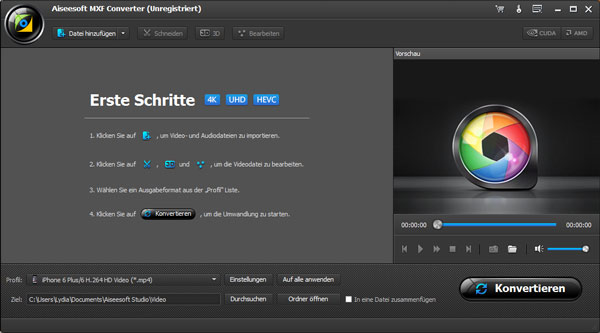
Schritt 2: MXF Datei zum Programm hinzufügen
Klicken Sie auf den „Datei hinzufügen“ um die MXF Datei zum Programm hinzuzufügen. Nach dem Importieren können Sie das Video auf dem rechten Vorschau-Fenster sehen. Während des Vorschaus können Sie beliebiges Image mit „Schnappschuss“ Funktion als Bild auf dem PC speichern.
Schritt 3: MPEG-2 als Ausgangsformat auswählen
Am unten des Bildschirms können Sie vom „Profil“ ein Adobe Premiere Pro kompatibles Format auswählen. Here nehmen wir „MPEG-2“ als Beispiel.
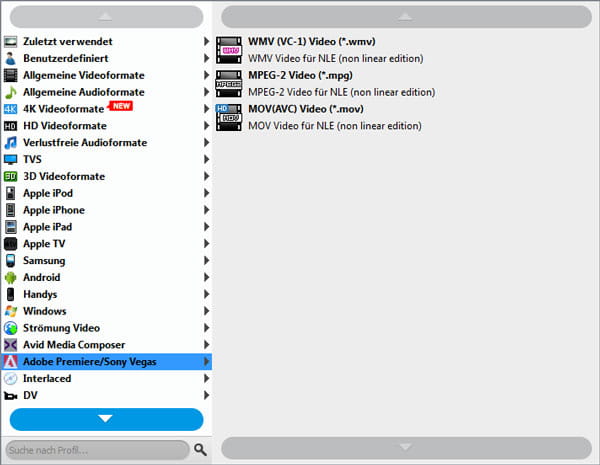
Schritt 4: Profileinstellung
Klicken Sie auf den „Einstellung“ Button auf der Menüliste, um ein Pop-Up-Fenster zu öffnen. Hier bietet Ihnen das MXF Converter vielfältige Profiles einzustellen. Die relevanten Element wie z.B. Encoder Auflösung, Bitrate, Seitenverhätinis Abtrastrate, Kanäle usw. für Video, Audio alle sind einstellbar. Daneben ist die 3D-Einstellung auch auswählbar.
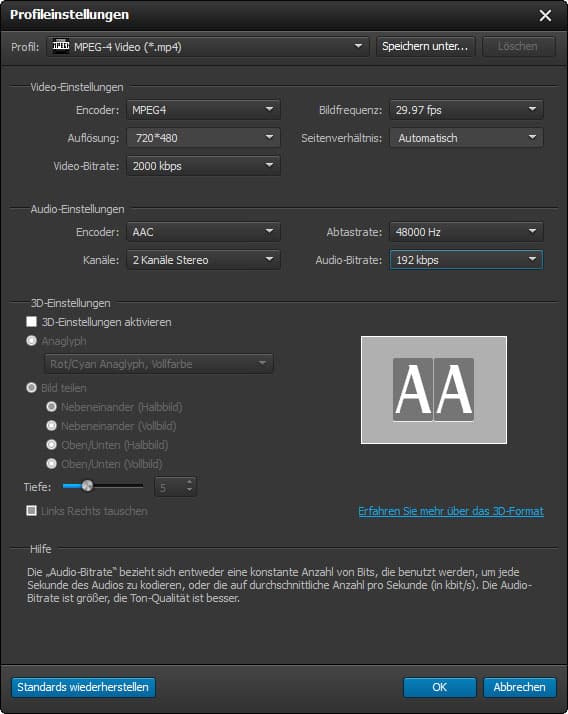
Schritt 5: MXF bearbeiten
Klicken Sie auf den „Bearbeiten“ Button auf der Menüliste, um ein Pop-Up-Fenster zu öffnen. Mit diesem MXF Converter können Sie in der Tat Video während der Konvertierung von MXF auf MPEG-2 erstellen: Ändern der Video Größe, Schneiden der Länge des Videos, Einstellen von MXF Video Effekten und Hinzufügen der Wasserzeichen zum Video.
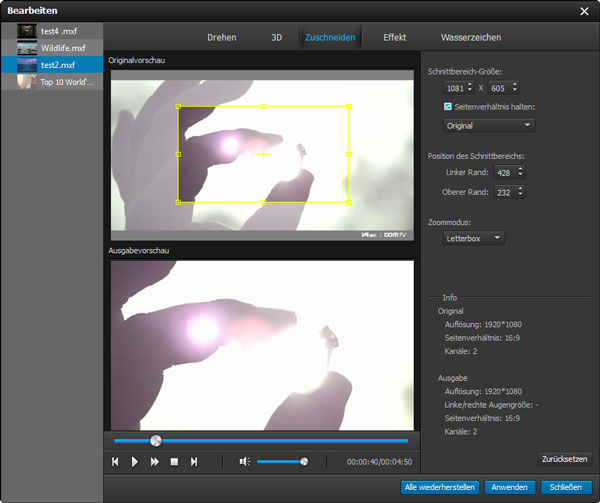

Aiseesoft MXF Converter ist eine professionelle Konvertierungssoftware für MXF, die MXF in Avid DNxHD umwandeln kann.



